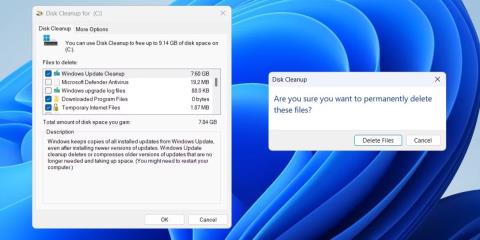Видалити приховану папку «$Windows.~BT» і відновити гігабайти місця на жорсткому диску спокусливо. Але для чого потрібна ця заплутана назва папки і наскільки вона важлива для встановлення Windows?
Що таке папка «$Windows.~BT»? Чи варто його видаляти?
Windows створює папку «$Windows.~BT», коли ви оновлюєте операційну систему до новішої версії. Ця папка містить усі файли, необхідні для процесу оновлення, наприклад тимчасові файли інсталяції та журнали попередньої інсталяції Windows.
Windows автоматично видаляє папку «$Windows.~BT» через 10 днів. Оскільки видалення цієї папки вручну призведе до видалення старих інсталяційних файлів Windows, протягом цього часу ви не зможете повернутися до попередньої збірки Windows за допомогою параметра « Повернутися назад» у меню «Відновлення» (наприклад, щоб повернутися з Windows 11 до Windows 10 ). . Тому вам слід видалити цю папку, лише якщо ви задоволені поточною збіркою Windows на вашому ПК. Ви також можете безпечно видалити великі папки, якщо Windows не зробить це автоматично після пільгового періоду.
Але ви не повинні видаляти цю приховану папку, як будь-яку іншу папку на робочому столі. Замість цього вам слід скористатися інструментом очищення диска або командного рядка.
Як знайти та видалити папку "$Windows.~BT"
Оскільки «$Windows.~BT» є прихованою папкою, вам потрібно налаштувати Windows на відображення прихованих файлів і папок, щоб знайти їх у Провіднику файлів. Після цього відобразиться папка C:\$Windows.~BT.
Однак ви не можете безпосередньо видалити папку "$Windows.~BT". Для цього вам потрібно запустити засіб очищення диска. Ось як:
- Натисніть Win + R , щоб відкрити діалогове вікно «Виконати» .
- Введіть cleanmgr у поле та натисніть Enter.
- Використовуйте спадне меню, щоб вибрати системний диск (зазвичай C:) , і натисніть OK.
- Натисніть кнопку Очистити системні файли .
- У розділі «Файли для видалення» встановіть прапорці, щоб вибрати такі параметри: « Попередні інсталяції Windows», «Очищення оновлення Windows», файли журналу оновлення Windows, «Тимчасові інсталяційні файли Windows » і «Тимчасові файли» .
- Натисніть OK .
- Для підтвердження виберіть Видалити файли .

Видаліть папку $Windows.~BT за допомогою засобу очищення диска
Якщо папка «$Windows.~BT» відображається навіть після запуску засобу очищення диска, вам потрібно буде виконати деякі команди в командному рядку. Для цього відкрийте командний рядок із правами адміністратора , а потім виконайте кожну з наступних команд.
takeown /F C:\$Windows.~BT\* /R /A
icacls C:\$Windows.~BT\*.* /T /grant administrators:F
rmdir /S /Q C:\$Windows.~BT\
Під час виконання наведених вище команд папку «$Windows.~BT» буде остаточно видалено.
Тепер ви розумієте призначення папки «$Windows.~BT». Ви можете вирішити, як з цим поводитися. Окрім папки «$Windows.~BT», ви також можете зустріти такі папки, як «Windows.old», «$WinREAgent», «$SysReset» та інші, які також можна безпечно видалити за допомогою засобу очищення диска.
Удачі!
Зверніться до інших статей нижче: